图片餐牌
All Product
设置并安装 电子餐牌
了解如何设置和安装 电子餐牌。
电子餐牌 可让您将菜单数字化,从而减少自定义和更新菜单选项的工作量。借助 电子餐牌,客户可以通过iPad轻松浏览餐厅的可用菜单选项,然后同时下订单。电子餐牌 可以设置为固定在桌子上的固定菜单,也可以设置为可以分发给客人的数字菜单。要了解有关 电子餐牌 的更多信息,请访问eats365pos.com 。
在本文中,您将了解如何设置和安装 电子餐牌。
开始之前
为了让您的设备准备好安装 电子餐牌,请确保您已准备好以下内容:
- 连接到稳定互联网连接的iPad
- 电子餐牌 许可证
- Eats365 POS 终端
- 可在 电子餐牌 上显示的菜单项
安装 电子餐牌
要在iPad上安装 电子餐牌,请按照以下步骤操作:
- 在iPad上,打开Apple App Store
 。
。 - 搜索“ Eats365 SelfServ”。
- 在搜索结果中,选择Eats365 Selfserv ,然后点击获取。
下载完成后,您可以在设备上找到Eats365 Selfserv 应用程序。
将 电子餐牌 与 POS 配对
要将 电子餐牌 与 POS 配对,请按照以下步骤操作:
- 在您的iPad上,打开Eats365 SelfServ 。
注意:您的设备可能会要求您启用权限。点击“确定”继续。 - 点击配对设备。然后 SelfServ 应用程序会生成一个二维码,POS 需要扫描该二维码才能配对。

- 在POS终端上,登录Eats365 POS。
- 点击左上角的“设置”
 。
。 - 在“常规”下,点击“设备配对” ,然后点击“电子餐牌” 。
- 在右上角,点击“配对新设备” 。POS 终端的摄像头将打开。

- 将二维码与 POS 终端的摄像头对齐。
- 成功扫描二维码后,屏幕将重定向至一个页面,您可以在该页面上配置 电子餐牌的基本设置。您可以选择立即自定义 电子餐牌 的设置,也可以稍后再进行此操作。
 注意:有关更多信息,请参阅配置 电子餐牌 设置。
注意:有关更多信息,请参阅配置 电子餐牌 设置。 - 在右上角,点击“配对设备”以继续配对。

- 在右上角,点击保存进行确认。
一旦 电子餐牌 与 POS 配对,您就可以开始将 电子餐牌 用作电子餐单。电子餐牌 会显示一个屏幕,您可以在其中输入客户的桌号和用餐人数。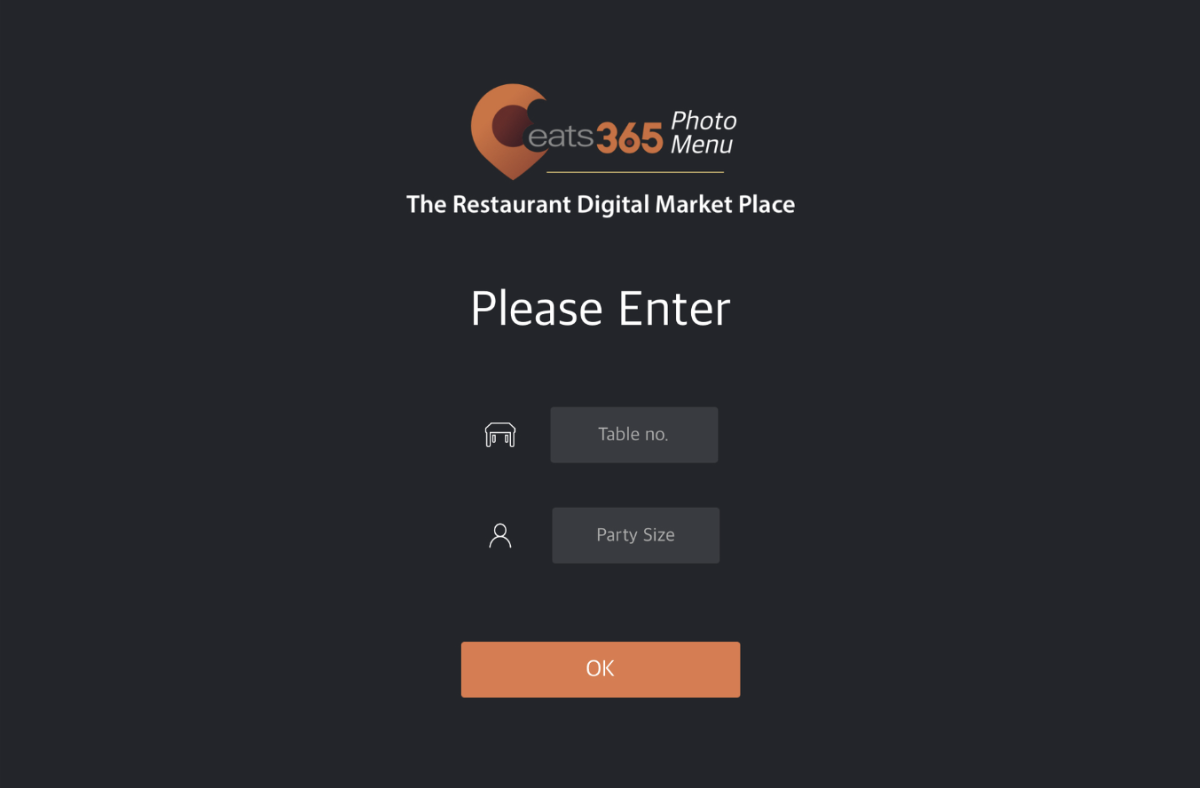
取消 电子餐牌 与 POS 的配对
- 在POS终端上,登录Eats365 POS。
- 点击左上角的“设置”
 。
。 - 在右上角,点击取消配对设备。

- 点击删除进行确认。
一旦 电子餐牌 与 POS 解除配对,电子餐牌 及其配置都将被删除。再次配对设备时,您必须重新配置设置以符合您的偏好。
 Eats365 产品
Eats365 产品 商家指南
商家指南 模块
模块 会员
会员 整合
整合 硬件
硬件 员工操作
员工操作 职级和权限
职级和权限 付款
付款 报表
报表 最新消息
最新消息 产品更新
产品更新 故障排除
故障排除 探索 Eats365 产品
探索 Eats365 产品 Eats365 POS 词汇表
Eats365 POS 词汇表 问题排解
问题排解